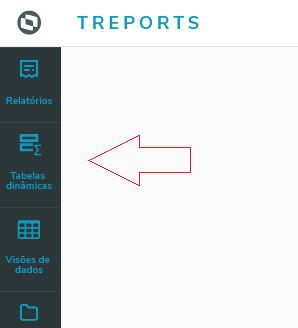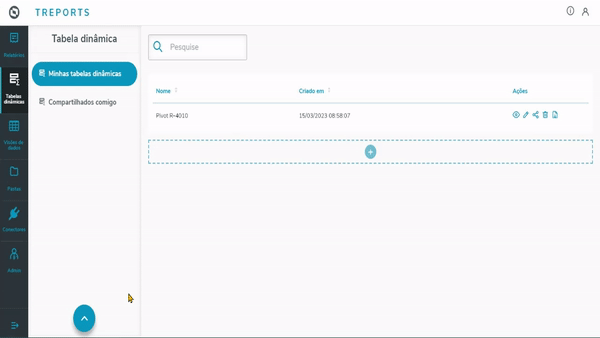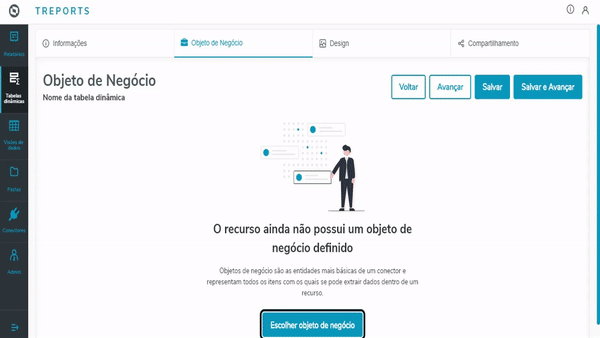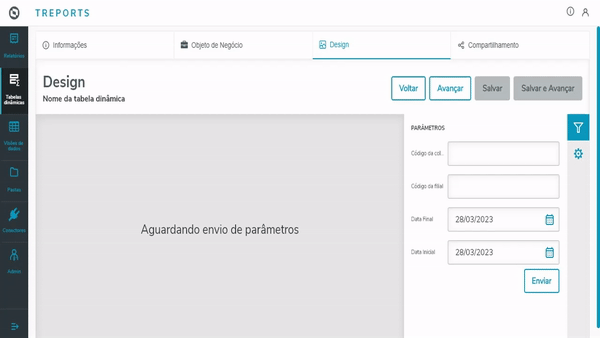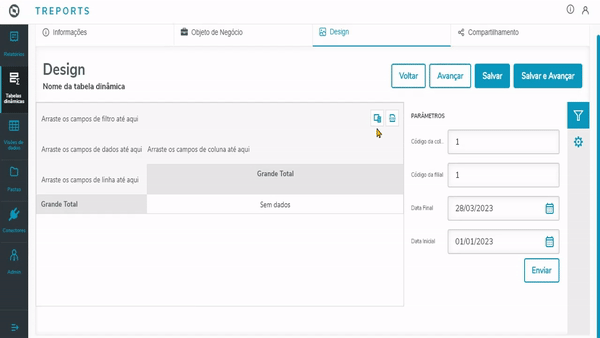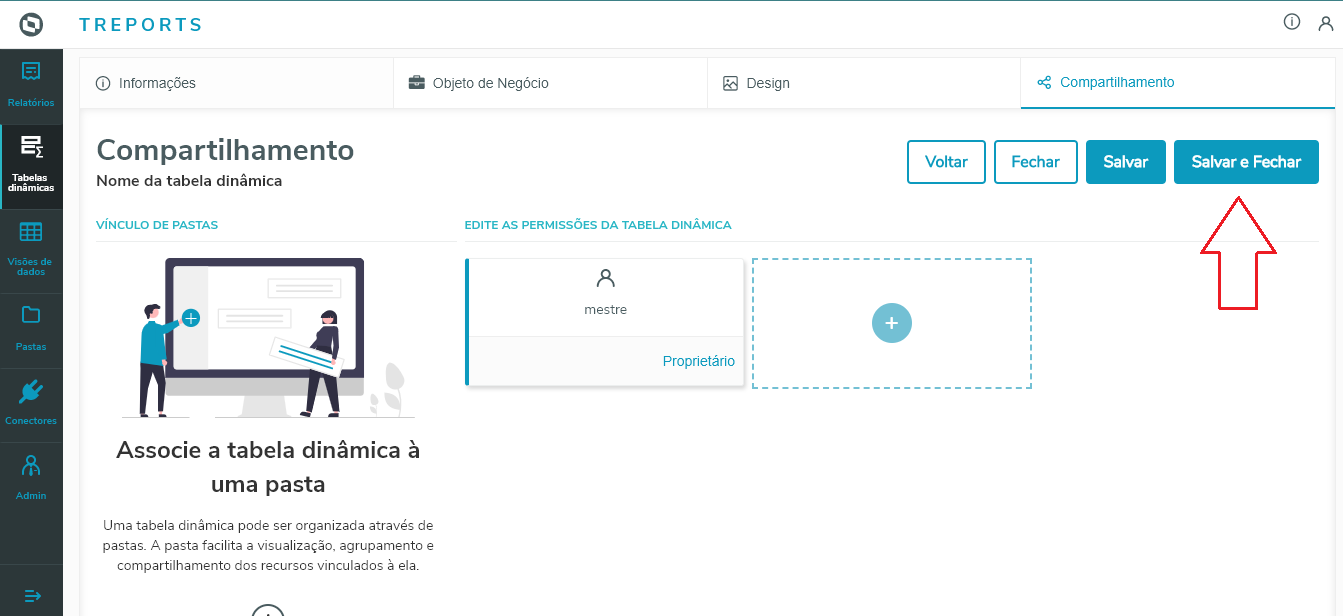Após informar os parâmetros, clique no botão seletor de colunas. Informe os campos para as linhas, colunas, dados e filtros conforme sua necessidade.
Também é possível mudar o tipo de exibição do campo: se ele será contado ou somado, por exemplo. No caso de campos que possuam valores correntes ou preços, pode ser necessário mudar seu tipo para soma. Para isso, basta clicar com o botão direito no campo desejado e informar seu modo de exibição.
Finalizadas as modificações, clique em "Salvar e Avançar".
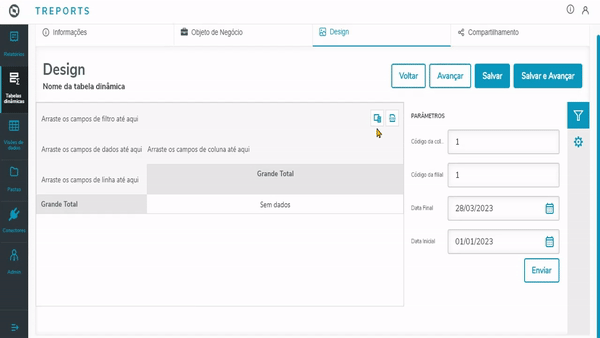 |